win10去除激活水印的方法 win10如何去掉激活水印
如果win10系统没有激活的话,桌面就会有一个未激活的水印,这该怎么去除水印呢?今天小编就给大家带来win10去除激活水印的方法,如果你刚好遇到这个问题,跟着小编一起来操作吧。
方法如下:
1、在桌面新建一个文本文档,把以下代码复制进去。如图所示: slmgr /ipk W269N-WFGWX-YVC9B-4J6C9-T83GX slmgr /skms kms.03k.org slmgr /ato。
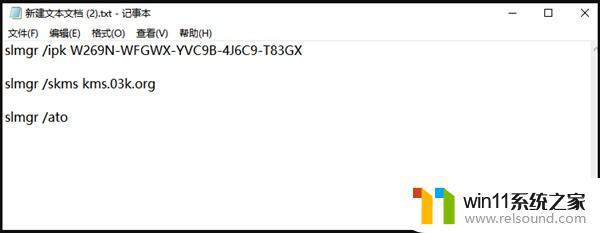
2、点击文件选择“另存为”,在弹出的界面中。将保存位置选择在桌面,保存类型改为所有文件,文件名改为.bat格式的文件,然后点击“保存”按钮。
3、右键点击在桌面上双击刚保存的文件,选择【管理员身份运行】。之后会弹出“成功地安装了产品密钥”提示,点击“确定”按钮。
4、接着会弹出“密钥管理服务计算机名称成功设置为kms.xspace.in”提示,点击“确定”按钮。
5、随后就会弹出“成功地激活了产品”提示,点击“确定”按钮。
6、这时我们打开计算机系统属性,就可以看到windows已激活。
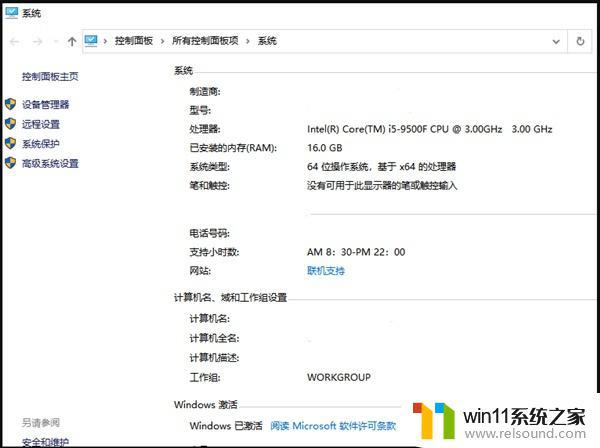
然后桌面的“激活”水印就消失了!还没激活的小伙伴快按照此教程操作吧。
以上就是win10去除激活水印的方法的全部内容,有出现这种现象的小伙伴不妨根据小编的方法来解决吧,希望能够对大家有所帮助。















